সম্ভবত, অ্যান্ড্রয়েড ডিভাইসের একক ব্যবহারকারীর জন্য এটা কোন খবর নয় যে মাঝে মাঝে সিস্টেমে অন্তর্নির্মিত Google Play পরিষেবা (ওরফে "মার্কেট") থেকে কোনও অ্যাপ্লিকেশন ডাউনলোড বা আপডেট করার সময়, সিস্টেমটি হঠাৎ করে, কোনো কারণ ছাড়াই বার্তাটি "এরর 492 প্লে মার্কেটের কারণে অ্যাপ্লিকেশনটি ডাউনলোড করতে ব্যর্থ হয়েছে"। পরিস্থিতিটি বেশ সাধারণ, এবং এখন আমরা কীভাবে এটি মোকাবেলা করব তা দেখব৷
Play মার্কেটে ত্রুটি 492 বলতে কী বোঝায়?
এই ধরনের সমস্যা কীভাবে সমাধান করা যায় তা নিয়ে আলোচনা করার আগে, আপনার ব্যর্থতার প্রকৃতি বুঝতে হবে। আসল বিষয়টি হ'ল এই ত্রুটিটি অনেকটা অনুরূপ ব্যর্থতার সাথে সাদৃশ্যপূর্ণ, যেখানে একটি অনুরূপ বার্তা জারি করা হয়, শুধুমাত্র 492 নম্বরের পরিবর্তে, কোড 905 নির্দেশিত হয়৷
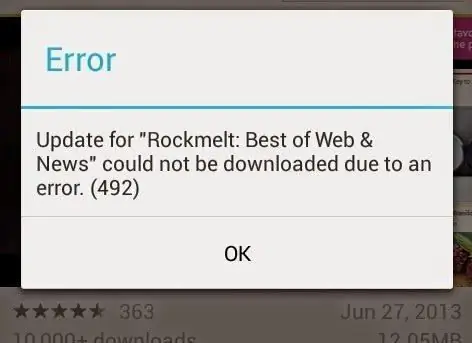
উভয় ক্ষেত্রেই, ত্রুটি 492 প্লে মার্কেট মানে অ্যাপ্লিকেশন ডাউনলোড বা আপডেট করতে অক্ষমতা, এমনকি যোগাযোগের অভাব বা স্থানের অভাবের কারণেও নয়অভ্যন্তরীণ ফ্ল্যাশ ড্রাইভ বা বাহ্যিক এসডি কার্ড। আসুন এই ব্যর্থতার কারণগুলি বের করার চেষ্টা করি৷
ব্যর্থতার কারণ
ইতিমধ্যে উল্লিখিত হিসাবে, Play Market ব্যর্থতা 905 এবং ত্রুটি 492 একই রকম। তবে প্রথমটি যদি পরিষেবার আপডেটগুলির সাথে আরও বেশি সম্পর্কিত হয় ("বাগ" সহ আপডেটগুলি ইনস্টল করা), তবে দ্বিতীয়টি ক্যাশে সম্পূর্ণ পূরণের কারণে (যে বিভাগটিতে অ্যাক্সেসের গতি বাড়ানোর জন্য অস্থায়ী ফাইলগুলি সংরক্ষণ করা হয়) এর কারণে বলা হয়। পরিষেবা), ক্ষতিগ্রস্ত মেমরি কার্ডের ব্যবহার, এবং পরিষেবা লগইন করার সময় ভুল ব্যবহারকারী সনাক্তকরণ।
নীতিগতভাবে, যারা 905 এরর ঠিক করতে জানেন তারাও আমরা যে সমস্যাটি বিবেচনা করছি তা মোকাবেলা করবে, কারণ বেশিরভাগ ক্ষেত্রেই কোড 492 এর ব্যর্থতার ক্ষেত্রে অনুরূপ সমাধান প্রযোজ্য। এই ক্ষেত্রে, গ্যাজেটটিকে কম্পিউটারের সাথে সংযুক্ত করার এবং কিছু বুদ্ধিমান ক্রিয়া সম্পাদন করার প্রয়োজন নেই। ডিভাইসে কয়েকটি সাধারণ অপারেশনই যথেষ্ট৷
ত্রুটি 492 প্লে মার্কেট: সহজ উপায়গুলি কীভাবে ঠিক করবেন
সমস্যা সমাধানের জন্য, আপনি একটি ডাউনলোড বা আপডেট ত্রুটির সম্মুখীন হলে প্রথমে যা করতে হবে তা হল কেবল পরিষেবা থেকে লগ আউট করা, আপনার ডিভাইসটি পুনরায় চালু করা এবং তারপরে প্রয়োজনীয় তথ্য আবার ডাউনলোড করার চেষ্টা করা৷ কিন্তু এটি সব ক্ষেত্রে সাহায্য করে না, এবং ত্রুটি 492 প্লে মার্কেট আবার প্রদর্শিত হয়৷
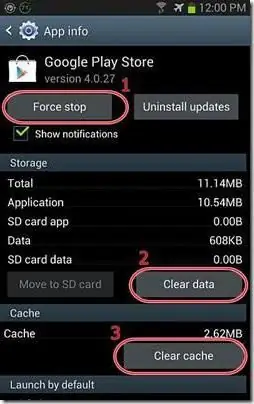
ইতিমধ্যে উল্লিখিত হিসাবে, ক্যাশে ওভারফ্লো অবশ্যই বিবেচনায় নেওয়া উচিত। পরিষ্কার করতে, সেটিংসে যান এবং তারপরে অ্যাপ্লিকেশন বিভাগ এবং সেগুলি পরিচালনার জন্য মেনু নির্বাচন করুন। এখানে, প্রথমত, আপনাকে প্লে মার্কেট পরিষেবাটি নিজেই খুঁজে বের করতে হবে, এটি প্রবেশ করতে হবে এবং ক্যাশে সাফ করতে বোতামগুলি ব্যবহার করতে হবে এবংডেটা মুছে ফেলা হচ্ছে। এছাড়াও, স্মার্টফোন বা ট্যাবলেটে ইনস্টল করা সমস্ত Google পরিষেবাগুলির সাথে ঠিক একই পদক্ষেপগুলি সম্পাদন করতে হবে। এর পরে, আবার, ডিভাইসটি বন্ধ করে আবার চালু করার পরামর্শ দেওয়া হয় এবং আপনি যে অ্যাপ্লিকেশনটি খুঁজছেন সেটি ডাউনলোড বা আপডেট করার চেষ্টা করুন।
অ্যাকাউন্ট মুছে ফেলা হচ্ছে
কিছু ক্ষেত্রে, পরিষেবাতে প্রবেশ করার সময় ভুল ব্যবহারকারী সনাক্তকরণের কারণে ত্রুটি 492 প্লে মার্কেটও ঘটতে পারে। সত্য, প্রায়শই এটি আনঅফিসিয়াল কাস্টম ফার্মওয়্যার ইনস্টল করা ডিভাইসগুলিতে প্রদর্শিত হয়, যার পরে অ্যান্ড্রয়েড সিস্টেম নিজেই ত্রুটিযুক্ত হয়। এই ক্ষেত্রে, আপনি বিদ্যমান "অ্যাকাউন্ট" মুছে ফেলার চেষ্টা করতে পারেন, এবং তারপর একটি নতুন ব্যবহার করে পরিষেবাতে প্রবেশ করতে পারেন৷
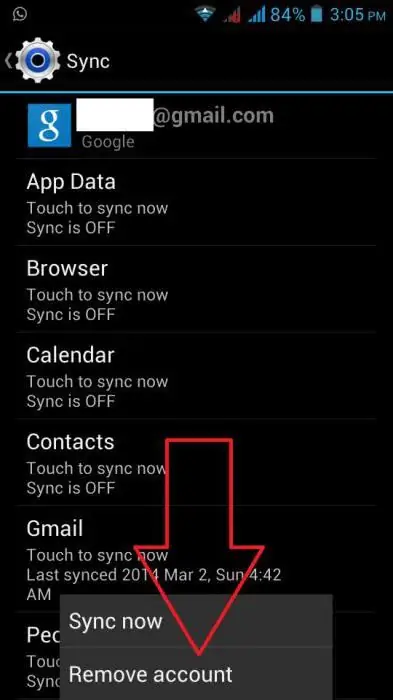
এটি করার জন্য, আমরা আবার সেটিংস বিভাগটি ব্যবহার করি, যেখানে আপনাকে "অ্যাকাউন্ট" মেনু খুঁজতে হবে, সেখানে আপনার Google অ্যাকাউন্ট নির্বাচন করুন (Gmail নিশ্চিতকরণ সহ) এবং নীচের অ্যাকাউন্ট মুছুন বোতামে ক্লিক করুন৷ এখন সিস্টেমটি পুনরায় বুট করার এবং পরিষেবাতে প্রবেশ করার চেষ্টা করার পরামর্শ দেওয়া হচ্ছে৷
এখানে আপনাকে দুটি বিকল্প দেওয়া হবে: হয় একটি নতুন অ্যাকাউন্ট তৈরি করুন অথবা একটি বিদ্যমান একটি ব্যবহার করুন৷ কোন বিকল্পটি বেছে নেবেন তা সিদ্ধান্ত নেওয়া প্রত্যেকের উপর নির্ভর করে, তবে আপনার ইতিমধ্যে থাকা নিবন্ধকরণ ডেটা প্রবেশ করা ভাল এবং তারপরে অ্যাপ্লিকেশন এবং পরিষেবাগুলি ডাউনলোড বা আপডেট করতে এগিয়ে যান৷
রিসেট এবং হার্ড রিসেট
যদি এই বিকল্পটি সাহায্য না করে তবে আপনাকে ফ্যাক্টরি ডিফল্ট সেটিংস পুনরুদ্ধার করতে হবে বা তথাকথিত হার্ড রিসেট করতে হবে।
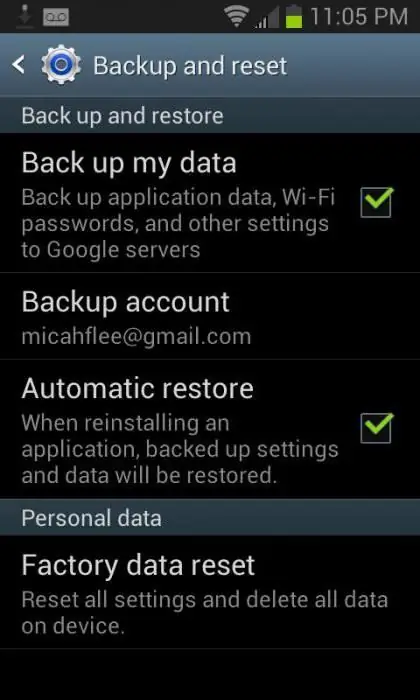
প্রথম ক্ষেত্রে, সেটিংস বিভাগে অবস্থিত রিসেট মেনুটি ব্যবহার করুন৷ একই সময়ে, গুরুত্বপূর্ণ ডেটা না হারানোর জন্য, ব্যাকআপ অনুলিপি আইটেমের পাশের বাক্সটি চেক করার পরামর্শ দেওয়া হয় (যেমন তারা বলে, আপনি কখনই জানেন না)। এখন ডিভাইসটি রিবুট করা বাকি আছে, তারপরে আমরা একটি আদিম ডিভাইস পাই।
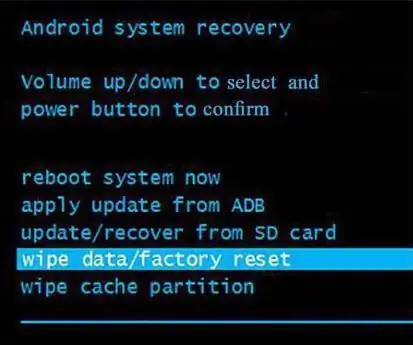
যদি সফ্টওয়্যার পদ্ধতিটি সাহায্য না করে, আপনি একটি হার্ড রিসেট করতে পারেন ("হার্ড রিসেট", বা "ফোর্সড রিসেট")। এটি করার জন্য, ডিভাইসটি বন্ধ করুন এবং তারপরে ভলিউম আপ কীটি ধরে রাখুন। এটি ধরে রাখার সময়, পাওয়ার বোতাম টিপুন। যত তাড়াতাড়ি স্ক্রীনে রেকম্বেন্ট রোবট প্রদর্শিত হবে, ভলিউম বোতামটি ছেড়ে দিন এবং পুনরুদ্ধার মেনুতে যান। এখানে আপনাকে Wipe Data/ Factory Reset আইটেমটি নির্বাচন করতে হবে, তারপর পাওয়ার বোতাম টিপুন এবং পরবর্তী উইন্ডোতে Yes-Wipe all user data আইটেমটি ব্যবহার করুন এবং আবার পাওয়ার বোতাম টিপুন। প্রক্রিয়া সম্পূর্ণরূপে সম্পন্ন হলে, ভলিউম কীগুলি উপরে বা নীচে সরানোর সময় রিবুট লাইন (রিবুট) নির্বাচন করুন। আরও শুরু করার পরে, কারখানা সেটিংস পুনরুদ্ধার করা হবে৷
উপসংহার
এগুলি ত্রুটি 492 দূর করার কারণ এবং পদ্ধতি। আপনি দেখতে পাচ্ছেন, কোড 492 এবং 905 সহ প্লে মার্কেট পরিষেবার ব্যর্থতাগুলি খুব একই রকম, যদিও তাদের একটি ভিন্ন উত্স রয়েছে। কিন্তু সাধারণভাবে, ঠিক একইভাবে তাদের নির্মূল করা হয়।
এখানে আমরা মেমরি কার্ডের ক্ষতির পরিস্থিতি বিবেচনা করিনি। মনে হচ্ছে এটি ছাড়াও এটি স্পষ্ট যে কার্ডটি একটি অ্যাডাপ্টারের (কার্ড রিডার) মাধ্যমে একটি কম্পিউটারের সাথে সংযুক্ত করার সময় কার্যক্ষমতার জন্য পরীক্ষা করা আবশ্যক এবং তারপর এটির মেমরি পুনরুদ্ধার করা হয়, অথবা কেবল একটি নতুন দিয়ে প্রতিস্থাপিত হয়৷






